
أكتشف الأسرار
بقلم :نبيل حمدتو - عاشق مدني
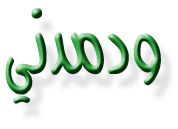
 |
أكتشف الأسرار
بقلم :نبيل حمدتو - عاشق مدني |
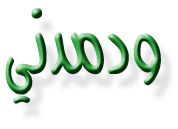 |
|
شريط التحكم control Panel كلما أردنا البحث في شريط التحكم لجأنا إلى start > setting > control panel لكن ما رأيك لو أضفنا هذا الشريط إلى قائمة البدء start menu للوصول إليه بسرعة .
أولاً: أضغط بيمين الماوس على start في شريط المهام واختر open .
ثانياً: من النافذة الجديدة انقر بيمين الماوس على نقطة خالية بداخلها واختر ( مجلد أو Folder ) من جديد New. ثالثاً: لتسمية المجلد قم بطباعة الرموز التالية بدقة متناهية . Control panel.{21ec2020-3aea-1069-a2dd-08002b30309d} وفي الحال ستجد شريط التحكم وقد ظهر ضمن قائمة أبدأ .
تستطيع أيضاً وضع أيقونة لشريط التحكم على سطح المكتب Desktop على النحو التالي: أولاً: من قائمة أبدأ أضغط بيمين الماوس على control panel وأختر copy . ثانياً: أذهب إلى سطح المكتب وأضغط بيمين الماوس وأختر paste وستجد أيقونة مختصرة لشريط التحكم على سطح المكتب .
ما هو بديل يمين الماوس؟ استخدام يمين الماوس يساعدك على أداء وظائف وإصدار أوامر عديدة مثل أوامر الطباعة والحفظ والنسخ وغيرها . رغم ذلك فإنك تستطيع الاستعاضة عن الضغط بيمين الماوس واستبدالها بلوحة المفاتيح ، وذلك على النحو التالي أضغط على الزرين shift+f10 وستحصل على القائمة نفسها التي تحصل عليها فيما لو ضغطت على يمين الماوس.
كيف يمكننا تغير أسم الكمبيوتر؟ لوضع الاسم الجديد للكمبيوتر يتم ذلك عن طريق زر أبدأ start من Run نكتب كلمة regedit لتشغيل برنا مج " ريجستري " "Registry Editor " . ويكون مسارنا منذ البداية هو HKEY_LOCAL_MACHINE > SOFTWARE > Microsoft > Windows > Current Version نبحث عن الاسم القديم للجهاز الموجود فنجد Registeredowner وإلى جانبها اسم الكمبيوتر الحالي الذي نريد تغييره . وبالنقر المزدوج بواسطة الماوس على هذا الاسم تظهر أمامنا نافذة تسمح لنا باختيار اسم جديد وتبديله بالاسم القديم .
هل الكمبيوتر " ينام " ؟ نعم يمكن أن يكون الكمبيوتر في حالة نوم مؤقتة لفترة زمنية حسب إعداده لذلك . مما يجعل لون الشاشة هو الأسود ونستطيع تغيير هذا الإعداد بحيث " لا ينام " الكمبيوتر بل يبقى " متيقظاً " باستمرار وذلك على النحو التالي : أولاً: من نقطة خالية على سطح المكتب ، نضغط بيمين الماوس ونختار Properties ثم التبويبة Screen Server . ثانياً: من النافذة الجديدة نضغط على الزر Setting الموجودة في Energy Saving features of monitor. ثالثاً: من النافذة الجديدة نقوم بتغيير خانة Power Scheme إلى Always on وتغيير خـانة Turn off monitor إلى Never وخانة Turn off hard disks إلى Never ثم نضغط Ok ثم Ok
إلغاء كلمة المرور للنافذة التي تظهر عند تشغيل ويندوزلإلغاء النافذة نبحث عن الملفات التالية ( *.pwl ) ونقوم بإلغائها وذلك على النحو التالي : أولاً : أختر Start > Find > File or Folders . ثانياً : قم بإدخال الرمز التالي ( *.pwl ) في خانة Named واضغط على Find now . ثالثاً : بعد البحث سيظهر ملف كلمة المرور في أسفل النافذة اضغط بيمين الماوس فوقه واختر أمر Delete . رابعاً : حين تشغيل الكمبيوتر سيطلب منك النظام إدخال كلمة المرور ، فلا تقم بذلك مما يعني بالنسبة لويندوز بأن كلمة المرور خالية وفي المرة القادمة عند تشغيل الكمبيوتر لن تظهر نافذة كلمة المرور من جديد . |